Xposed Framework (Nedir ve Nasıl Kurulur)
Xposed, Android cihazınıza, görünümünü ve işlevselliğini özelleştirebilen modüller adı verilen küçük programlar yüklemenize izin veren bir platformun adıdır.
Cihazınızı özelleştirmenin bazı yöntemlerine göre Xposed çerçevesinin avantajı, bir veya iki tane alabilmeniz için tonlarca değişiklik içeren kapsamlı, sistem çapında bir değişiklik (mod) modlar. Sadece istediğinizi seçin ve ardından bunları ayrı ayrı kurun.
Temel fikir, Xposed Installer adlı bir uygulamayı yükledikten sonra onu bulup yüklemek için kullanabilmenizdir. başka çok çeşitli şeyler yapabilen uygulamalar/modlar. Bazıları, operatör etiketini durum çubuğundan gizlemek gibi işletim sistemine küçük ince ayarlar veya gelen Snapchat mesajlarını otomatik kaydetme gibi üçüncü taraf uygulamalarda daha büyük işlevsellik değişiklikleri sağlayabilir.
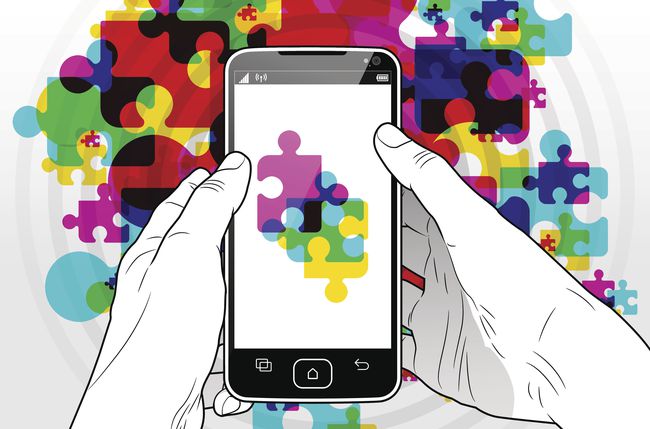
Android telefonunuzu kim yapmış olursa olsun aşağıdaki talimatlar geçerli olmalıdır: Samsung, Google, Huawei, Xiaomi, vb. Ancak, şu anda yalnızca 8.1'e (Oreo) kadar olan Android sürümleri desteklenmektedir.
Xposed Çerçevesini Yüklemeden Önce
İlk önce yapmanız gereken birkaç şey var:
Cihazınızın tamamen yedeklendiğinden emin olun. Xposed'in kurulumu veya kullanımı sırasında cihazınızı kullanılamaz hale getiren sorunlarla karşılaşmanız mümkündür.
Cihazınızın uyumlu olup olmadığını ve uyumluysa aşağıdan hangi indirme bağlantısını seçeceğinizi öğrenmek için hangi Android sürümünü çalıştırdığınızı kontrol edin. Bu, ayarlarda bulunur, genellikle Telefon hakkında veya Cihaz hakkında bölümü ve muhtemelen daha derine gömülü Daha veya Yazılım bilgileri alan.
Cihazınızın tanımlayın İşlemci mimari. Droid Donanım Bilgisi size bu bilgiyi gösterebilecek bir uygulama.
ihtiyacın olacak cihazınızı köklendirin.
Xposed Çerçevesi Nasıl Kurulur
Android Hata Ayıklama Köprüsü'nü (ADB) ve Fastboot'u yükleyin bilgisayarınızda.
TWRP'yi yükleyin Telefonunuzda Fastboot kullanarak.
-
En son yayınlanan Xposed'i indirin posta kodu cihazınızdaki Android sürümüyle ve CPU mimarisiyle eşleşen dosya.
- Android 8.1
- Android 8.0
- Android 7.1
- Android 7.0
- Android 6.0
- Android 5.1
- Android 5.0
Bu klasörlerin her birinin içinde, cihazın CPU mimarisine karşılık gelen başka klasörler bulunur. Telefonunuz için geçerli olanı indirmeniz önemlidir.
Telefonunuzu bilgisayarınıza bağlayın ve dosya aktarımlarını etkinleştir.
3. Adımda indirdiğiniz dosyayı telefonunuza kopyalayın.
-
Bilgisayarınızdan aşağıdaki ADB komutunu çalıştırın:
adb yeniden başlatma kurtarma Musluk Düzenlemek Telefonunuzdaki TWRP menüsünden
TWRP'den kopyaladığınız ZIP dosyasını bulun ve seçin ve ardından Flash'ı onaylamak için kaydırın seçenek.
Musluk Sistemi yeniden başlatma.
-
Telefonunuz tekrar açıldığında, adresini ziyaret edin. bu indirme sayfası ve giriş bölümünün alt kısmında gösterilen APK dosyasını indirin (tüm yorumlardan önce).
Yüklerseniz bu tür bir dosyanın cihazınıza zarar verebileceği söylenebilir. Devam edin ve dosyayı indirip yüklemek istediğinizi onaylayın. eğer alırsan Yükleme engellendi mesajı, bu sayfanın altındaki ilk ipucuna bakın.
İndirme işlemi bittiğinde, sizden istendiğinde dosyayı açın.
-
Uygulamayı yüklemek isteyip istemediğiniz sorulduğunda, simgesine dokunun. Düzenlemek onaylamak.
Chrome'un yüklemeyi engellediğine dair bir mesaj görürseniz, simgesine dokunun. Ayarlar bu mesajda ve ardından etkinleştirin Bu kaynaktan izin ver. görmek için geri düğmesine dokunun. Düzenlemek bağlantı.
Musluk Açık yüklemeyi bitirdiğinde.
-
Musluk Çerçeve Xposed Installer uygulamasından. Ekranın sol üst köşesindeki menüye gömülü olabilir.
sana söylenirse Dikkat olmak! Xposed cihazınızı bozabileceğinden, öğesine dokunun. Tamam. Bu işleme başlamadan önce yaptığınız yedekleme, cihazınızın brick olması veya bir "önyükleme döngüsüne" girmesi durumunda cihazınızı tekrar çalışır duruma getirmenin bir yolu olacaktır.
-
itibaren Çerçeve ekran, dokunun Güncellemeyi yükle.
Uygulamanın kök izinleri istediği söylenirse, izin verin.
Musluk Tamam yeniden başlatmaya hazır olup olmadığınız sorulduğunda.
Xposed Modülleri Nasıl Kurulur ve Kullanılır
Modül indirildikten ve uygun izinler ayarlandıktan sonra, ayarları özelleştirebilir ve ardından kullanım için etkinleştirebilirsiniz.
Xposed Modülleri Nasıl ve Nereden İndirilir
Cihazınıza Xposed modüllerini kurmanın iki yolu vardır. İlki çok daha kolay, bu yüzden burada ana hatlarıyla anlatacağız:
Xposed Installer uygulamasını açın ve öğesine dokunun. İndirmek ana menüden.
Bir modül arayın veya kaydırın ve kurmak istediğiniz modüle dokunun.
Kaydırın veya Sürümler sekme.
öğesine dokunun. İndirmek yüklemek istediğiniz sürümdeki düğmesine basın. En yeni sürümler her zaman sayfanın en üstünde listelenir.
-
Uygulamanın cihazınızda ne yapma iznine sahip olacağını gösteren bir sonraki ekranda, kurulumu onaylayın. Düzenlemek buton.
Sayfa tüm bilgileri bir kerede gösteremeyecek kadar uzunsa, bunun yerine bir veya daha fazlasını görürsünüz. Sonraki düğmeler. görmek için bunlara dokunun. Düzenlemek buton. Bunu görmüyorsan Düzenlemek seçeneği, aşağıdaki İpucu 3'e bakın.
-
Yükleme bittiğinde, öğesine dokunabilirsiniz. Açık yeni modülü başlatmak için veya Tamamlandı geri dönmek için Sürümler sekme.
Uygulamayı bu adımda hemen açmazsanız, daha sonra nasıl açacağınızı görmek için bu sayfanın altındaki 2. İpucu'na bakın.
-
Modül uygulaması açıldığında, tercihinize göre özelleştirebilirsiniz.
Her modül, değişiklik yapmak için benzersiz bir yol sunar. Yardıma ihtiyacınız olursa ekrandaki talimatları izleyin, Adım 2'yi tekrar ziyaret edin ve Destek hakkında sorularınız varsa modül bağlantısına bakın veya aşağıdaki 2. İpucuna bakın.
Modülü etkinleştirmeyi unutmayın. Bu adımlar için sonraki bölüme bakın.
Xposed Modülleri Nasıl Etkinleştirilir veya Devre Dışı Bırakılır
Modül indirildikten sonra, onu gerçekten kullanmadan önce etkinleştirmeniz gerekir:
Xposed Installer uygulamasında ana ekrana erişin ve Modüller Bölüm.
Etkinleştirmek veya devre dışı bırakmak için modül adının sağındaki kutuya dokunun. Sırasıyla açık veya kapalı olduğunu göstermek için bir onay işareti görünecek veya kaybolacaktır.
Değişiklikleri göndermek için cihazı yeniden başlatın.
Xposed Kurulum ve Kullanım İpuçları
Android cihazınızla bu düzeyde hiç çalışmadıysanız, burada ve orada bir sorun veya soruyla karşılaşmanız gerekir. İşte gördüğümüz bazı yaygın şeyler:
APK dosyası engellendiği için Xposed'i yükleyemiyorsanız, şuraya gidin: Ayarlar > Güvenlik ve bir ara Bilinmeyen kaynaklar etkinleştirmek için bir onay işareti koyabileceğiniz bölüm.
-
NS Modüller Xposed Installer uygulamasının bölümü, çeşitli şeyler için ihtiyaç duyacağınız birçok seçeneği barındırır. Aşağıdaki seçeneklerle bir menü verilmesi için herhangi bir modül üzerinde parmağınızı basılı tutun:
- Kullanıcı Arayüzü Başlat: Kurduğunuz bir modülün başlatıcı simgesini bulamıyorsanız bunu kullanın.
- İndirme/Güncellemeler: Modül için yeni güncellemeleri yükleyin.
- Destek: Bu modüle ait destek sayfasını ziyaret edin.
- Uygulama bilgisi: Cihazınızın toplam depolama alanı kullanımı ve hangi izinlere sahip olduğu gibi bu uygulama hakkında neler söylediğini görün.
- Kaldır: Bu menü seçeneğiyle bir modülü silin/kaldırın.
göremiyorsanız Düzenlemek Modülü indirdikten sonra düğmesine basın veya daha sonra kurmayı tercih ederseniz, Xposed Modülleri Nasıl ve Nereden İndirilir yukarıdaki bölümü seçin ve ardından Düzenlemek içinde Sürümler sekme.
Cihazınızda artık Xposed Installer'ı istemiyorsanız, herhangi bir uygulamayı silebildiğin gibi sil.
